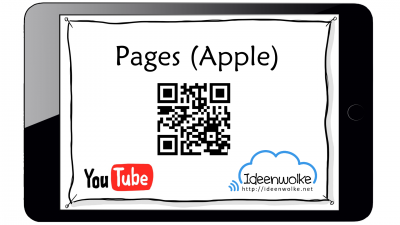Benutzer-Werkzeuge
Seitenleiste
Pages (Apple)
Pages ist das Standard-Textverarbeitungsprogramm von Apple, welches für iPadOS kostenlos zur Verfügung steht. Es wurde in der App-Version für das iPad mit konzipiert und ähnelt in Aufbau und Funktionsumfang anderen Textverarbeitungsprogrammen auf Mac und PC, was die Bedienung deutlich vereinfacht. Mit Pages lassen sich mittlerweile auch sehr einfach interaktive eBooks erstellen. Verfügen die Schüler über eigene Apple-IDs, dann kann man in Pages auch simultan und damit kollaborativ zusammenarbeiten.
1. Grundlagen kennenlernen
Lernen Sie die grundlegenden Funktionen von Pages zur Erstellung von eBooks kennen, indem Sie den QR Code scannen oder auf die Grafik klicken (Weiterleitung zu YouTube).
(Stand: 02.07.2018)
2. Selbst ausprobieren
Erstellen Sie ein eBook mit Pages, exportieren Sie es und öffnen Sie es mit der Bücher App des iPads.
Voraussetzungen: Diese Selbstlernstation ist als Individualstation angelegt. Sollten Sie zusammen an einem Dokument arbeiten wollen, geht das nur, wenn alle Teilnehmer über eine eigene Apple-ID auf ihrem iPad verfügen (siehe Anleitung Schritt 2)
Anleitung:
- Ein neues Dokument erstellen
- Die App Pages öffnen
- „+ Dokument erstellen“
- „Leer (Querformat)“ auswählen
- Ändern Sie den Namen des Dokuments (ganz oben in der Mitte auf „Leer“ tippen und den Namen ändern)
- Arbeiten Sie mit anderen zusammen an dem Dokument (optional)
- rechts oben auf die drei Punkte (…) tippen
- „Zusammenarbeiten“
- schicken Sie sich den Link über Nachrichten zu, um gemeinsam das Dokument kollaborativ bearbeiten zu können.
- Fügen Sie Inhalte hinzu
- Text können Sie wie gewohnt einfach in das Dokument eintippen
- wenn Sie rechts oben auf das „+“ tippen können Sie Grafiken, Bilder, Videos, Audioaufnahmen und vieles mehr einfügen
- Formatieren Sie Ihre Inhalte
- Wenn Sie einen Text oder ein Bild ausgewählt haben, können Sie oben rechts über das „Pinsel-Symbol“ unterschiedliche Formatierungsmöglichkeiten nutzen
- Bei Bildern können Sie z.B. Rahmen hinzufügen oder Teile des Bildes transparent machen
- Exportieren Sie das Dokument als eBook
- auf die drei Punkte (…) tippen
- „Export“
- wählen Sie „EPUB“ > Exportieren
- Wählen Sie „In Bücher kopieren“
3. Einsatz im Unterricht
- Bild- oder Videoanleitungen (z.B. Kochbücher, Vorgangsbeschreibung …)
- selbst erstellte interaktive Schulbücher
- (ältere) SuS dokumentieren selbstständig Unterrichtsinhalte
4. Für Interessierte
- kollaboratives Arbeiten mit Pages (Tutorial in Arbeit …)
5. Lizenz
Autoren: Tilo Bödigheimer & Philipp Staubitz
Unsere Materialien sind unter eine CC-BY-SA 4.0 lizensiert. Du kannst sie konstenlos verwenden, teilen und bearbeiten. Bedingungen sind, dass du die Autoren genannt werden und du die Materialien unter den gleichen Bedingungen weitergibst (Lizenz einfach erklärt).